
Orange Pi Win Plus Android 7.1 Kurulumu
Ömer Faruk Kandilci | 04/12/2018 | 0 Yorum | 2845 Defa Okundu
Orange Pi Win Plus modeline sahip olan bir çok kişi gibi bende orange pi tarafından yayınlanan android 5 sürümünde sıkıntılar yaşıyorum. Yerli ve yabancı bir çok forumda ve kaynakta araştırma yapmış olmama rağmen bir türlü sonuca oluşamıyordum. Ilyha Bondar isimli bir youtube kullanıcısının yayınlamış olduğu videoya ve altında paylaştığı dosyalara ulaştım.
Paylaştığı kaynakta 4 farklı Android 7.1 sürümü bulunuyor. Tablet modunda olan android-7.1.2-ayufan-pre-release-orangepi-a64-v0.3.17-r76 sürmünü ve TV versiyonu olan android-7.1.2-ayufan-release-orangepi-a64-tv-v0.3.10-r66 sürümlerini sorunsuzca SD kartıma aktardıktan sonra Orengi Pİ Win Plus cihazımda çalıştırdım.
Kısaca sürümlerde yaşadığım sorunlara değinecek olursam, TV sürümünde uygulama yükleme sırasında çok sıkıntı yaşadım. Google Play Store'da TV'ler için geliştirilmiş uygulamalara erişebiliyordum sadece. Farklı bir uygulama kurmak için apk dosyasını internetten indirip kurmak gerekiyordu. Diğer sürümde ise yaşadığım sıkıntılar bazı uygulamalarda dikey ekrana geçtikten sonra yatay ekrana geçirmekte sıkıntılar yaşadım. Tabi iki sürümde de farklı ufak sıkıntıların devamı var.
Her iki sürüm içinde kurulum aynı şekilde yapılmaktadır ve kolaydır. Öncelikle kurulum yapacağımız SD kartımızı biçimlendireceğimiz. SD kartını biçimlendirmek için SDFormatter uygulamasını kullanacağız. SDFormatter indirmek için tıklayın. Doğru sürücü harfini seçtikten sonra format butonuna basarak kartımızı biçimlendirelim. Mutlaka dikkat edin çünkü yanlışlıkla 1 TB'lık harddiskimi biçimlendirdim  .
.
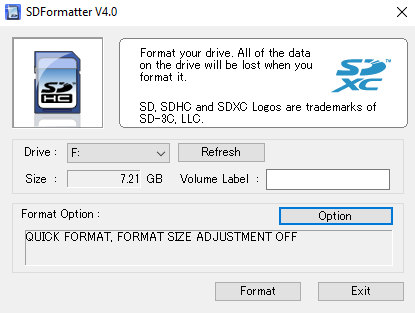
Orange Pi Win Plus için hazırlanan dört farklı Android 7 sümünü indirmek için tıklayın. İstediğiniz sürümü indirdikten sonra dosyamızı zipten çıkarıyoruz. Win32 Disk Imager ile imaj dosyamızı kartımıza yazdırcağız. Win32 Dısk Imager indirmek için tıklayın.
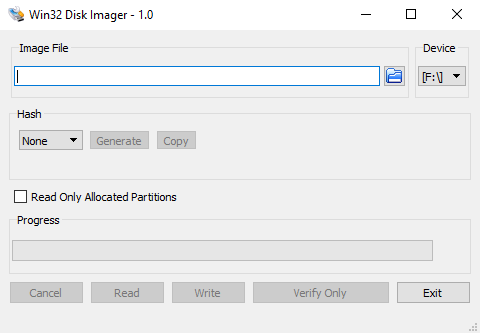
Image file alanına indirdiğimiz imaj dosyasını seçiyoruz. Device alanıda doğru harfi seçiyoruz ve write butonuna basıyoruz. Yaklaşık 10 dakika içerisinde SD karta yazdırma işlemi tamamlanıyor.
Yapacaklarımız bu kadar. Umarım işinize yarar. Orange Pi ile ilgili sonraki yazımlarımda görüşmek üzere


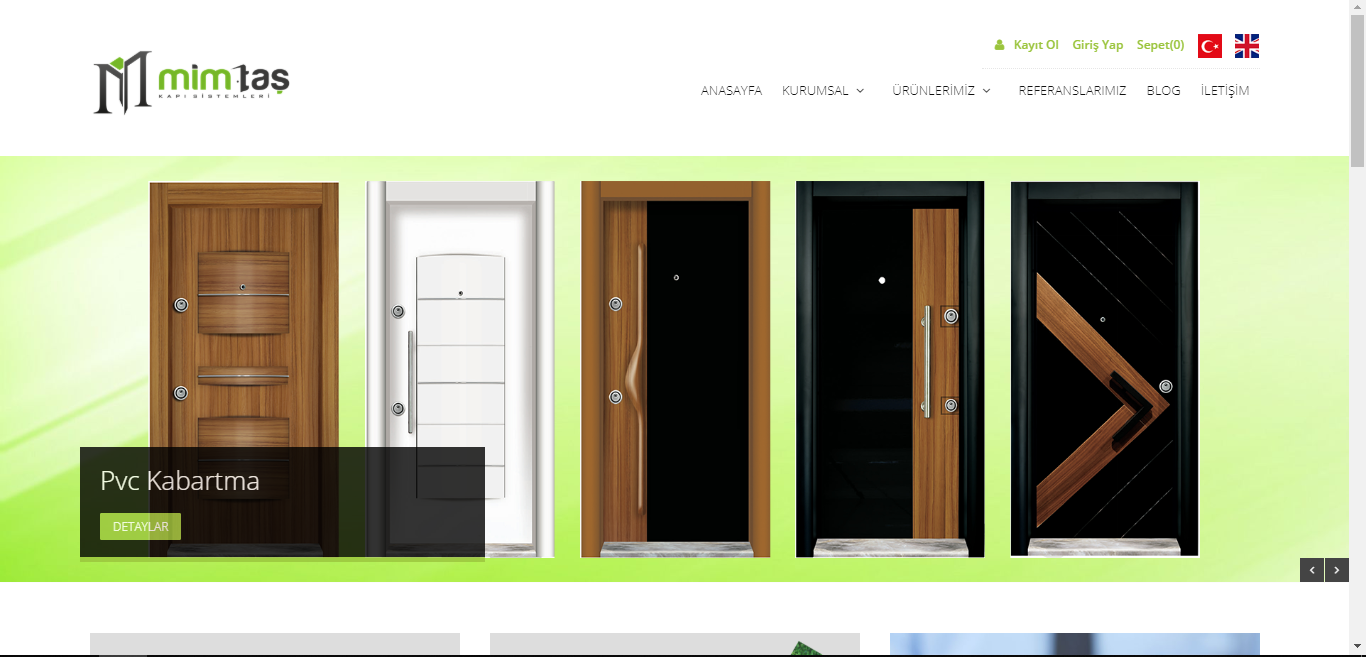






İlk Yorum Yapan Sen Ol